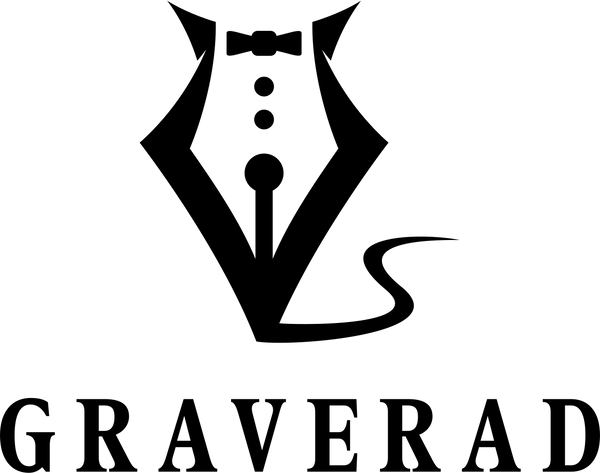Hur lägger man till text?
Här ska vi gå igenom hur man lägger till text till en produkt.
1) Leta först upp den produkt du är intresserad av. Nedan är ett exempel på en Namnbricka, Här kan du först välja mellan att se olika färger, När du bestämt dig för en viss färg, klicka då på knappen: "LÄGG TILL TEXT".
2) När du klickat på denna knapp laddas sidan om till vårt Designer-verktyg. Här kan också välja olika färger och när du känner dig redo att skapa en text klickar du på den gråa rutan högst upp där det står: "Lägg till text"

3) Det kommer upp en ny ruta, klicka då där det står: "Skriv text här.."

4) Skriv den text du vill ha, här har vi t.ex skrivit Majsan, klicka sedan på "Lägg till text".

5) Texten lägger sig på namnbrickan på skärmen, och en ny ruta kommer upp i nederkant. Här kan du t.ex välja Teckensnitt eller om det ska vara Fetstil, osv.

6) Du kan också exempelvis ta tag i det nedre högra hörnet, bilden som ser ut som 2st pilar, för att göra texten mindre eller större,

7) Du kan också ta tag i symbolen i det övre högra hörnet, då kan du lägga texten lite snett om du vill.

8) Du kan också t.ex få böjd text genom att klicka på texten "Transformera" och sedan dra i reglagen "Radie" och "Avstånd".

9) Klicka sedan på texten "X Stäng". Välj sedan om du vill lägga till mer text på samma sida av produkten. Eller om du vill lägga till text på baksidan, klicka på den andra produktbilden i det nedre vänstra hörnet, se bild nedan. Gå sedan igenom samma steg med att klocka på "Lägg till text", osv.

10) När du känner dig klar med din produkt, klicka på "LÄGG TILL I KUNDVAGN" och produkten är klar!

Om du har några frågor om detta, skicka ett mail till ask@graverad.se så svarar vi så snabbt vi kan.